win10每回打开程序都弹出“是否允许更改设置”提示怎么办
近期,一些用户反馈说win10系统每回打开程序都弹出“是否允许更改设置”提示,每次都要手动关闭,显得多此一举,有什么办法将此问题解决?其实只要简单设置一下就不会弹出提示了,感兴趣的不妨来看下详细的解决方法。
具体方法如下:
1、找到桌面上的我的电脑,然后点击属性。
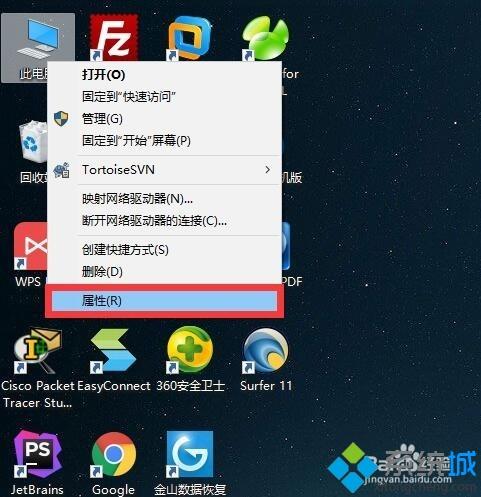
2、打开电脑属性后找到电脑的左下角中找到“安全和维护”,然后打开安全维护。
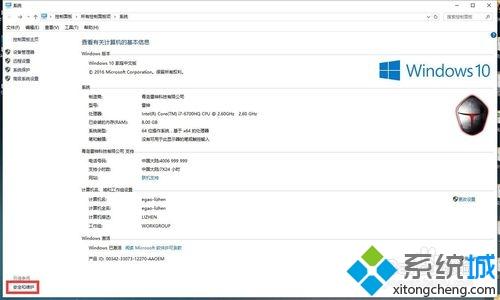
3、在安全维护中找到“更改用户控制设置”点开。
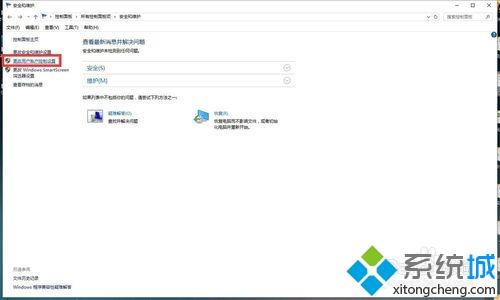
4、起初打开后是在最上面,始终通知,这种情况下只要软件上出现了盾牌图标就会通知。
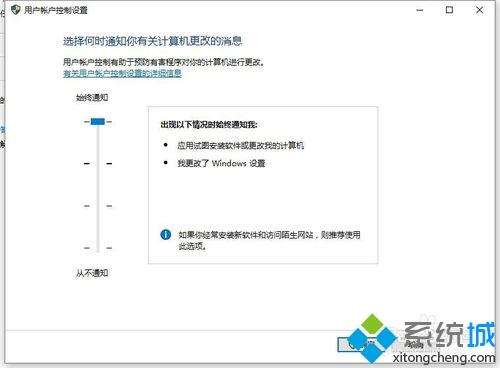
5、将箭头调整到最下面的从不通知,这里会给出安全组织,忽略,直接强制修改。
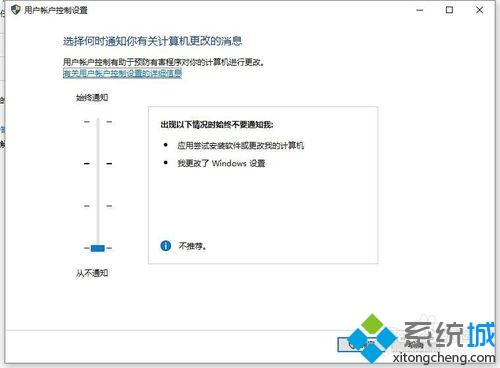
win10每回打开程序都弹出“是否允许更改设置”提示确实很烦人,参考教程设置修复之后,问题很快就解决了。
我告诉你msdn版权声明:以上内容作者已申请原创保护,未经允许不得转载,侵权必究!授权事宜、对本内容有异议或投诉,敬请联系网站管理员,我们将尽快回复您,谢谢合作!










